Konfigurieren der E-Mail-Kommunikation
Die Einstellungen für den E-Mail-Versand geben Ihnen die Möglichkeit, zurückgesendete E-Mails oder Antworten auf E-Mails an eine bestimmte Adresse weiterzuleiten. Wenn Ihr Shop auf einem Windows-Server läuft, können Sie außerdem die Einstellungen für Host und Port überprüfen.
Sicherheitshinweis! Wir empfehlen allen Händlern, ihre Einstellungen für den E-Mail-Versand sofort zu ändern, um sich vor einer kürzlich entdeckten potenziellen Sicherheitslücke zu schützen, die die Ausführung von Remote-Code ermöglicht. Bis dieses Problem behoben ist, empfehlen wir Ihnen dringend, die Verwendung von Sendmail für die E-Mail-Kommunikation zu vermeiden. Stellen Sie in den Einstellungen für den E-Mail-Versand sicher, dass “Set Return Path” auf eingestellt ist.. Weitere Informationen finden Sie im Commerce Security Center posting.
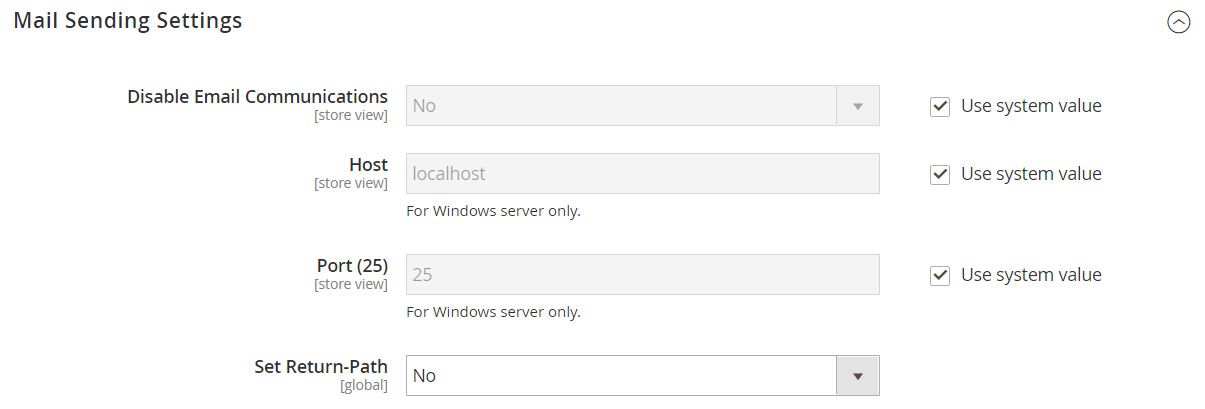 Einstellungen für den E-Mail-Versand
Einstellungen für den E-Mail-Versand
Konfigurieren Sie die E-Mail-Kommunikation
-
Gehen Sie in der Seitenleiste von Admin auf Stores > Einstellungen > Konfiguration.
-
Erweitern Sie im linken Bereich Erweitert und wählen Sie System.
-
Erweitern Sie
 den Abschnitt E-Mail-Versandeinstellungen und gehen Sie wie folgt vor:
den Abschnitt E-Mail-Versandeinstellungen und gehen Sie wie folgt vor:-
Setzen Sie ggf. E-Mail-Kommunikation deaktivieren auf
Nein. -
Wenn Sie auf einem Windows-Server arbeiten, überprüfen Sie die folgenden Einstellungen:
Host localhost Port (25) 25 -
Bis das aktuelle Sicherheitsproblem behoben ist, empfehlen wir Ihnen dringend, Rückgabepfad auf
zu setzen..Nein (Empfohlene Sicherheitsmaßnahme Leitet zurückgesendete E-Mails an die Standard-E-Mail-Adresse des Shops weiter. Ja Leitet zurückgesendete E-Mails an die Standard-E-Mail-Adresse des Shops weiter. Angegeben Leitet die zurückgesendete E-Mail an die im Feld Return Path Email angegebene E-Mail-Adresse weiter.
-
-
Erweitern Sie im linken Bereich Verkauf und wählen Sie Verkaufs-E-Mails. Gehen Sie dann wie folgt vor:
-
Erweitern Sie
 den Abschnitt Allgemeine Einstellungen.
den Abschnitt Allgemeine Einstellungen. -
Setzen Sie Asynchroner Versand auf
Aktivieren Sie.
-
-
Wenn Sie fertig sind, klicken Sie auf Save Config.

